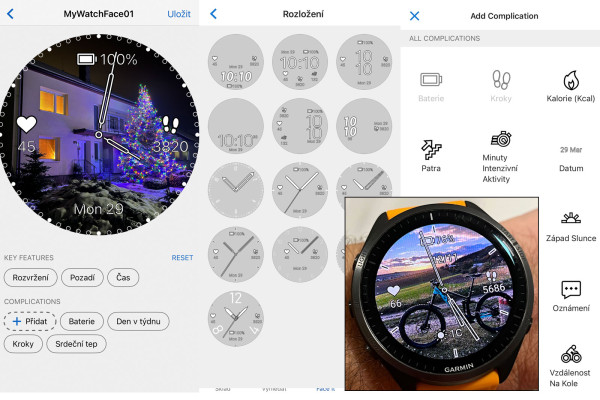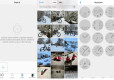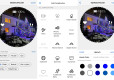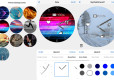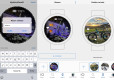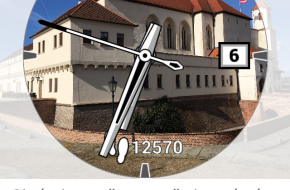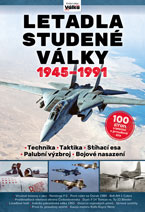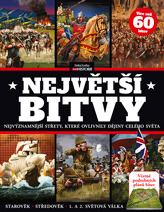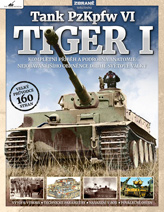Face It! Garmin vylepšil funkci pro tvorbu vlastního vzhledu hodinek. Více datových polí, barev a možností
Hlavní záložky
Zatímco dříve byla funkce Face It jako samostatná aplikace (poprvé jsem o této možnosti psal v roce 2017), později ji Garmin přidal do mobilního „obchodu“ Connect IQ. Upřímně, nikdy mě moc nezaujala, jednak možnosti tvorby vlastních vzhledu hodinek byly velmi omezené, jednak na displeji MIP fotografie na pozadí byly svou kvalitou žalostné.
Tip: Garmin Face it: Vytvořte si vlastní vzhled hodinek s fotkou na pozadí
Obvšem s větším rozšířením hodinek s AMOLED, jako jsou Forerunnery 265 a 965 či Venu 2 a Venu 3, funkce pro tvorbu ciferníků rázem získala na významu. Už jen proto, že možnosti úpravy vzhledů hodinky mají nativně modely Venu přímo v hodinkách. Sice v omezené formě, ale výsledky jsou celkem slušné.
Slušná nálož novinek
A právě funkce Face It nedávno Garmin v potichosti vylepšil. Ještě ráno 11. prosince jsem si na hodinkách FR 255 vytvářel vzhled „po staru“, ale večer už tu byla funkčnost zcela nová. A je vidět, že stále není dokončená, protože některé texty jsou ještě v angličtině.
Jaké jsou tedy novinky?
- Více datových polí - dříve tuším jen tři (baterie, kroky/vzdálenost a datum) + samozřejmě čas, dnes pět
- Datová pole lze libovolně měnit a upravovat - možností je celá řada; dříve mi chyběla tepovka a počasí, to už dnes neplatí
- Více možností ciferníků, jak digitálních, tak analogových
- Úprava barev ručiček, indexů i datových polí
- Možnosti dát na pozadí kromě fotky i tapetu
Zkrátka je toho fakt hodně. Nejvíce mě potěšila možnost mít až pět datových polí, které si navíc můžete libovolně posouvat po celé ploše hodinek. Na MIP displejích se moc nehodí fotky, je skoro lepší si tam dát nějaké černí pozadí, displeji chybí kontrast na na fotce jsou špatně vidět data a často i ručky. To AMOLED, to je jiná písnička.
Tvorba nového vzhledu
Po spuštění mobilní aplikace Connect IQ zvolte hodinky, kterým chcete měnit vzhled, pokud jich je aktuálně připojení více. A to klepnutím na Moje zařízení v dolním menu. Pak běžte na záložku Face It, která spustí průvodce pro vytovření nového vzhledu. Pokud už nějaké máte, jsou zobrazeny náhledy ve spodní části, v horní pak je vidět ciferník aktuálně instalovaný do hodinek. V hodinkách můžete mít pouze jeden, nikoliv více současně.
Nový vzhled vytvoříte tlačítkem Plus. V prvním kroku si zvolíte obrázek na pozadí - to může být buď již uložená fotky, fotka pořízená fotoaparátem v danou chvíli a nějaké z přednastavených pozadí; těch zatím není mnoho. Mimochodem, každé hodinky mají pozadí jiná (vyzkoušeno na FR 965, F7X Pro a FR 255). Po výběru obrázku volíte analogové ručky nebo digitální čas a jejich rozvržení - je zde šest až sedm digitálek a šest až sedm ciferníků - záleží na modelu hodinek, stejně jako u pozadí.
Volba a výběr datových polí
Každé rozvržení má až čtyři datová pole, s tím, že maximem je pět - pokud vám někajé chybí, můžete si jej přidat tlačítkem Plus v sekci Complications (časem bude jistě přeloženo, stejně jako řada dalších textů).
Každému datovému poli můžete měnit rozložení - zda má být první ikona a pak číslo, nebo naopak (případně ikona nad/pod údajem). A dokonce můžete jednotlivá pole libovolně posouvat po celé ploše obrazovky, u digitálek pak lze měnit i pozici času. Jediné, co je horší, že pole nemají kotvy, takže se špatně trefuje na pozice, které by „ladily“ s indexy.
Každé datové může pak pole mít svou barvu - stačí na pole klepnout a můžete ve spodní částí vybírat. Můžete rovněž upravit vzhled ručiček a čísel, a také měnit jejich barvy, a to vč. outlajnu (okraje) a vnitřku. Po každé změně hned vidíte živý náhled, a to dokonce s pohyblivou minutkou. Vypadá to opravdu parádně - alespoň na displeji mobilu.
AMOLED super, MIP horší
Náhled bude samozřejmě víceméně odpovídá jen hodinkám s AMOLED displejem, na displeji typu MIP je realita hodně odlišná. Barev je málo, jsou nekontrastní a vyblité. Obrázek na takových Fénixech či Forerunnerech 255/955 nebývá moc hezký a zde se spíše tapeta či raději pozadí žádné. To aby vynikla data a ručičky nebo číselník.
Jakmile máte vzhled hotový, tlačítkem Uložit ukončíte úpravy, vzhled pojmenujete a je to. Načež ho tlačítkem Instalovat přenesete do hodinek. Ve chvíli, kdy máte vzhledů hotových více, si jen vyberete patřičný v dolním přehledu a pak jej uložíte do hodinek. Bohužel není možné si jich nahrát více a pak mezi nimi přepínat, vždy je v hodinkách vidět jen ten naposledy nahraný.
Každý vzhled můžete zpětně upravovat - jednoduše jej vyberete a z horního menu zvolíte Upravit. Možnosti jsou stejné jako při vytváření vzhledu nového. Je trochu škoda, že pro každé hodinky musíte vytvářet vzhled znovu; já bych si rád udělal jeden, který bych měl na více modelech. To ale nyní není možné.
Diskuse k článku (12)